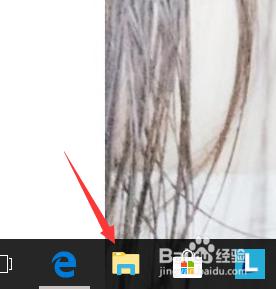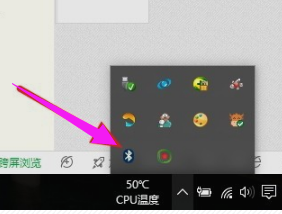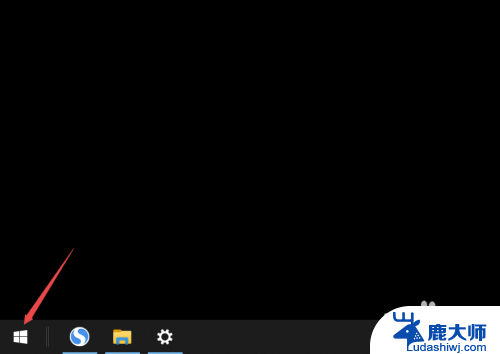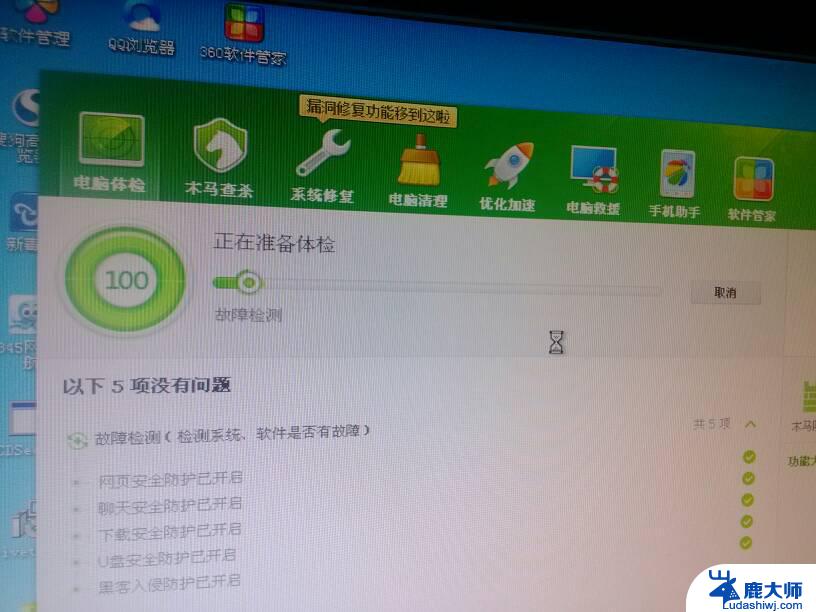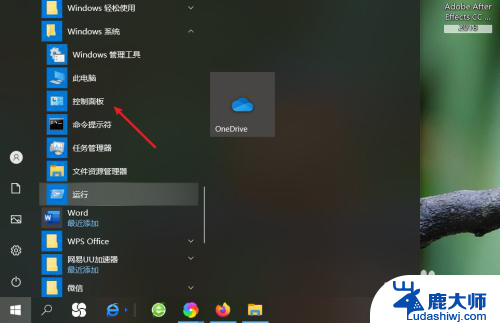笔记本电脑怎么使用鼠标 笔记本如何连接鼠标
随着科技的不断进步和人们对便携性的需求增加,笔记本电脑已经成为现代生活中不可或缺的工具之一,对于一些习惯使用鼠标进行操作的用户来说,笔记本电脑的触控板可能并不是最理想的选择。连接鼠标成为了一种常见的需求。如何使用鼠标,并将其成功连接到笔记本电脑上呢?让我们一起来探索一下。
方法如下:
1.首先如果大家的鼠标是USB接口的有线鼠标的话,打开电脑后直接将USB插头插入插孔中即可使用。

2.如果是无线鼠标,首先要将无线鼠标的接收器插在电脑的USB接口上。不同品牌类型的接收器外观有所不同,但都有USB接口,都会在包装盒里找到。

3.安装好接收器后,再将无线鼠标的开关打开。一般开关在鼠标的底部,上面写着 ON/OFF,确认是处在打开状态,也就是ON的一面。

4.看一下鼠标有没有电。如果是用电池的鼠标,需要安装好相应型号的电池;如果是充电鼠标应提前充电,确保鼠标的正常使用。

5.如果是蓝牙鼠标的话,是没有接收器这个东西的。需要我们打开自己的笔记本电脑,进行蓝牙的连接设置。
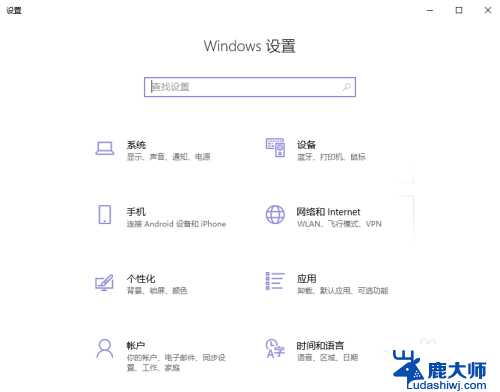
6.首先要将蓝牙鼠标的开关打开。一般开关在鼠标的底部,上面写着 ON/OFF,确认是处在打开状态,也就是ON的一面,这与含接收器的无线鼠标基本上是一样的。

7.然后打开自己的笔记本电脑,将蓝牙的开关打开。搜索并匹配自己的鼠标,进行配对后,即可将鼠标连接到笔记本上,然后就可以正常使用啦。
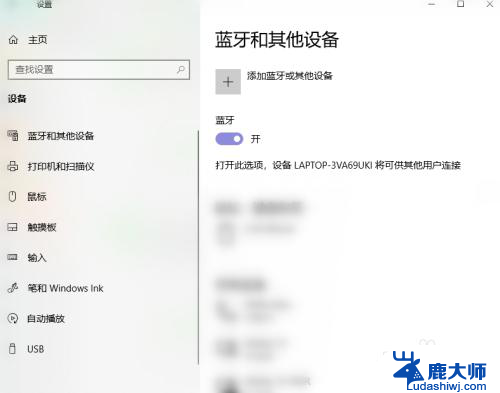
以上就是笔记本电脑如何使用鼠标的全部内容,如果您遇到这种情况,可以尝试按照以上方法来解决,希望这对大家有所帮助。